Zjistěte, kde jsou uloženy světy Minecraftu
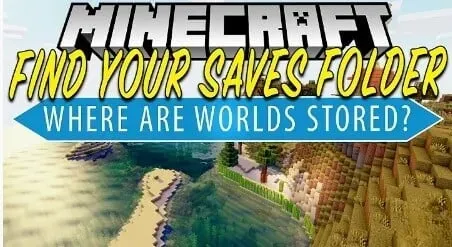
Minecraft je velmi oblíbená hra. Lze jej hrát na notebooku, PC, Xboxu a mobilním telefonu Android. V Minecraftu postavíte mnoho světů a uložíte je na různá místa.
Nepamatujete si přesné umístění složky pro uložení Minecraftu. Pokud chcete objevit svět, který jste vytvořili, musíte jít na toto místo. Ale ne každý si to pamatuje.
Máme pro vás řešení. Tento článek vám poskytne představu o umístění světa Minecraftu. Metody jsou snadno použitelné. To funguje pro uživatele Windows 10, 11, MAC a Linux.
Umístění složky Minecraft Worlds – Kde jsou uloženy Minecraft Worlds
1. Umístění úložiště verze Java
Ve složce si můžete prohlédnout Java verzi Minecraftu. minecraft\uloží. Jakmile ji otevřete, tato složka vám ukáže, jak je složka světa Minecraft uložena ve své jedinečné složce.
Tato samostatná složka obsahuje další položky, jako jsou soubory. jar, osobní nastavení, dobrá hudba, balíčky zdrojů atd. Podle níže uvedených pokynů vyhledejte složku Windows Minecraft ve Windows 10 nebo 11.
- Stiskněte klávesu Windows + R na klávesnici.
- Zadejte
%appdata%\.minecrafta klikněte na OK.
- Složka. minecraft se otevře v novém okně.
- Můžete vidět jeho poi, region a datové soubory ve verzi Java.
2. Místo uložení Bedrock Edition
Ve složce edice Bedrock bude mít každý svět své vlastní složky regionů. Najdete ho na games/com.Mojang/minecraftWorlds. Funguje pro Windows 10 i 11. Když otevřete složku db1, zobrazí se soubory úryvků související se všemi dimenzemi.
3.iMac _
V systému macOS přejděte na následující cestu – ~/Library/Application Support/minecraft.
Pokud nevíte, jak se tam dostat, postupujte podle těchto kroků pro mac os x.
- Vpravo od lišty nabídek klikněte na lupu.
- Zadejte tuto cestu ~/Library/Application Support/minecraft a stiskněte Enter.
- Otevře se složka Minecraft. Můžete vidět všechny soubory Minecraft.
4. Linux
Najdete ho v katalogu. minecraft ve vaší uživatelské složce. Nevýhodou Linuxu je ale to, že všechny adresáře začínající tečkou budou skryté. Níže zadejte cestu.
/home/<jméno uživatele>/.minecraft – Tato zkratka odráží cestu ke složce uživatele.
~/.minecraft – Toto nastavení je pro režim pro jednoho hráče. Zobrazí seznam seřazených her. Jakmile opustíte tuto obrazovku a vrátíte se, nová hra se uloží, rozbalí nebo přesune do této složky. Všechny herní soubory budou uloženy v samostatné složce.
Kroky k obnovení smazaného světa Minecraftu
Světy Minecraftu jsou uloženy ve specifickém umístění nazvaném složka %appdata% ve Windows 10 nebo 11. Pokud jste omylem smazali jakoukoli planetu ze hry Minecraft, můžete ji obnovit tak, že přejdete do složky, kde jsou uloženy všechny světy. Chcete-li obnovit smazaný svět Minecraft, postupujte podle následujících kroků.
- Otevřete složku. minecraft uložit.
- Přejděte na umístění minecraftu.
- Můžete vidět složky obsahující Minecraft, který jste vytvořili.
- Klikněte pravým tlačítkem na složku, kterou chcete obnovit.
- Klikněte na obnovit svět.
- Přejděte na vlastnosti.
- Přejděte na předchozí kartu.
- Zobrazí všechny předchozí verze Minecraftu.
- Vyberte planetu ze seznamu.
- Klikněte na možnost obnovení.
Kroky k přenosu Minecraft Java Edition do jiného počítače
Před přenosem verze Java byste měli provést zálohu. Data můžete zálohovat tak, že je přesunete na jiné místo, například do záložní složky nebo pomocí kabelu USB. Začněte hledáním uložené složky. Přejděte do spouštěče hry, kde můžete definovat všechny adresáře Minecraftu včetně složky pro ukládání.
- Pomocí spouštěče hry se přihlaste do Minecraftu.
- Přejděte na možnosti spuštění.
- Klikněte na konfiguraci spuštění a vyberte možnosti spuštění, které používáte.
- Najděte adresář hry.
- Napravo od něj najdete malou zelenou šipku. Klikněte zde.
- Otevře se nové okno se složkou Minecraft.
- Přejděte do přístupové složky. Všechny uložené světy najdete uspořádané v různých složkách.
- Nyní přesuňte složku obsahující soubory.
- Globální složky musíte přesunout do přenosného úložného zařízení, služby cloud computingu nebo programu pro sdílení souborů.
- Když jsou soubory připraveny k přenosu, uložte je do složky pro uložení světa Minecraft na novém počítači.
- Objeví se v seznamu světů pro jednoho hráče.
Mohu opravit poškozený svět Minecraftu?
Někdy může Minecraft narazit na problém a data uložená na světě se poškodí. Pokud k tomu dojde, pak se vytvořený svět vrátí do svého předchozího stavu nebo může úplně zmizet.
Důvodů pro tuto korupci je mnoho. V některých případech nedovolí, aby se svět vůbec otevřel. Ale neztrácejte naději, pokud se svět zachraňuje zkažený. Dá se obnovit. Proces je složitý. Nemůžete uspět po celou dobu.
Provádějte časté zálohy celého svého světa. Jedná se o efektivní a bezpečný způsob, jak obnovit svět z poškozeného souboru. Pokud byl svět poškozen před vytvořením zálohy, vytvořte zálohu před zahájením procesu.
Mnoho místních nástrojů je k dispozici online, které vám pomohou tento problém vyřešit. Pamatujte, že podpora Minecraftu nezaručuje, že to bude fungovat. V procesu musíte pokračovat na vlastní nebezpečí.
Závěr
Doufám, že výše uvedený článek vám poskytl představu o tom, kde jsou zachráněny světy Minecraftu. Uvedená umístění jsou pro Windows, MAC a Linux. Můžete si je prohlédnout a prohlédnout si všechny své uložené světy. Můžete také obnovit smazaný svět Minecraftu a přenést svou edici Minecraftu do jiného počítače.
FAQ
Jak načítáte světy v Minecraftu?
– Musíte si stáhnout svět ve formátu zip nebo rar. – Rozbalte složku a najděte složku. minecraft nebo com.mojang. – Vyhledejte složku saves nebo Minecraft worlds. – Zkopírujte a vložte toto slovo do této složky. – Vytvoří se složka s hrou.
Který svět Minecraftu je nejlepší?
– Medard Manor – Labyrint – City-17 – Shiganshina District – Liyue Harbour
Jaké jsou nejlepší bezplatné světy Minecraftu?
Minecraft Bedrock Edition obsahuje ty nejlepší bezplatné světy Minecraftu. Má flashbacky FNAF, šedé nebe, TNT Run, Sleep a Portal Game.
Je možné importovat světy do Minecraft Mobile?
Ano, do Minecraftu pro mobily můžete importovat světy. Můžete je přenést pomocí Minecraft Realm. Pokud používáte zařízení iOS, můžete jej přenést pomocí metody iCloud.



Napsat komentář